WPS Excel超链接到本地文档的方法
时间:2023-11-24 09:41:22作者:极光下载站人气:203
我们在使用wps的过程中,对于数据的编辑一般都是使用WPS excel 表格工具来操作,很多小伙伴在操作的过程中,会需要将其中的部分内容进行超链接的添加,比如想要链接本地中的文档内容,那么怎么进行设置呢,在表格中进行超链接的设置时,可以进行设置超链接到本地的文档,以及可以链接网页,或者是链接当前表格中的其他内容等,都是可以进行操作呢,下面小编就给大家来演示一下如何使用WPS Excel超链接到本地文档的具体操作方法,如果你需要的情况下可以看看方法教程,希望对大家有所帮助。
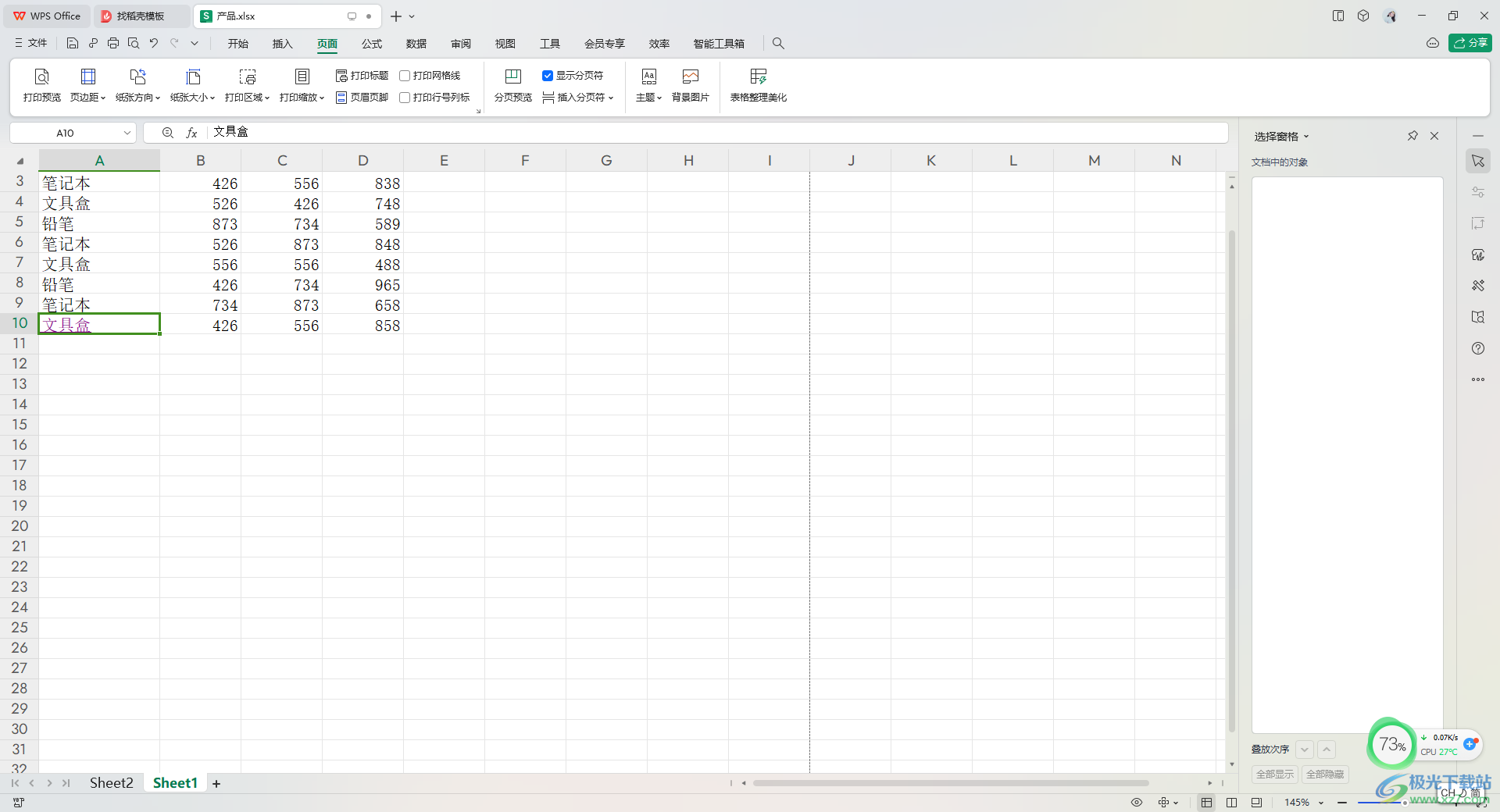
方法步骤
1.将表格中需要进行超链接添加的内容选中进行右键点击,在打开的菜单选项中将【超链接】选项进行点击进入。
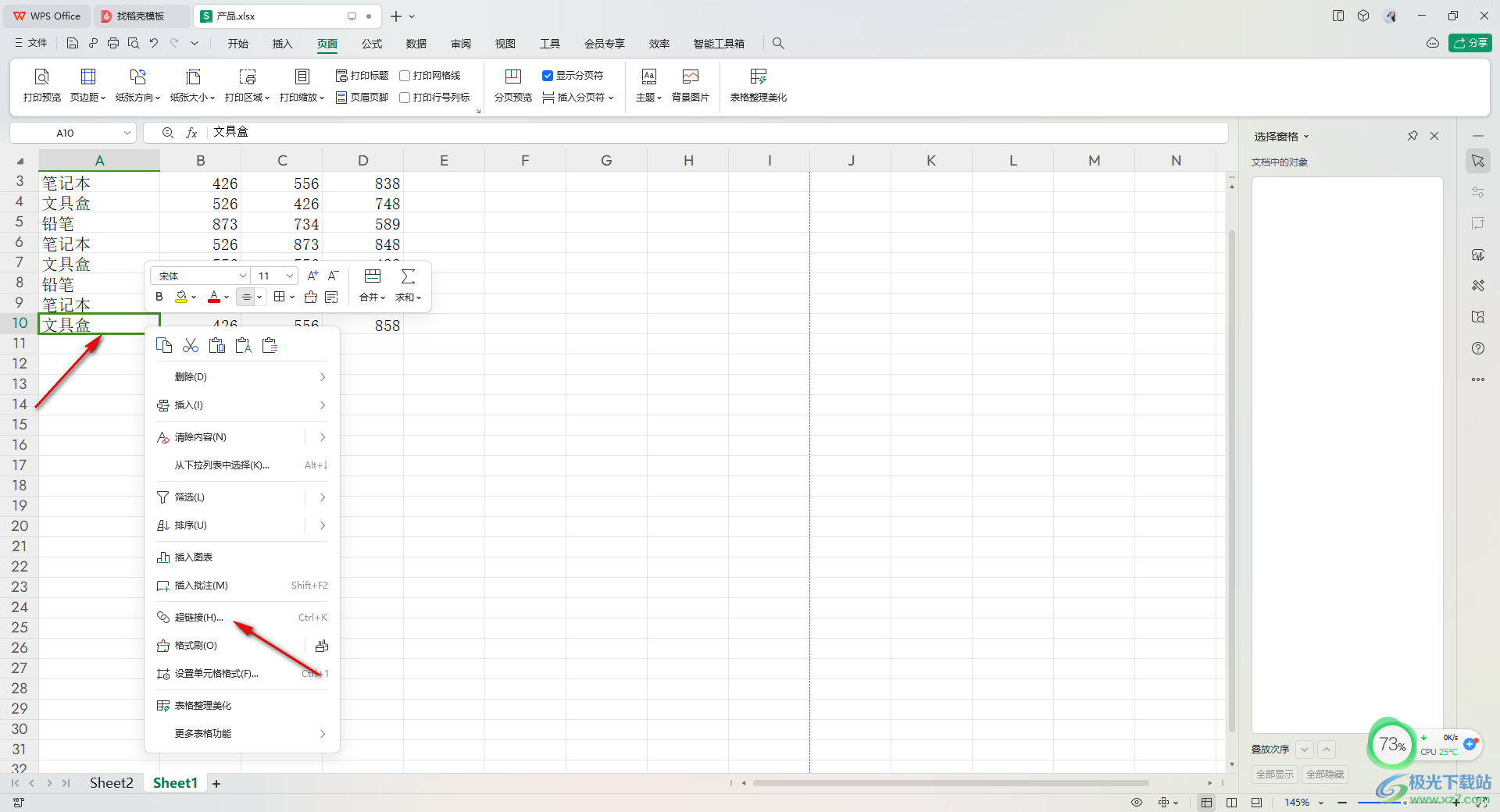
2.这时即可在打开的窗口中,将编辑超链接窗口中左侧的【原有文件或网页】选中,之后在右侧的框中选择自己需要链接的内容,之后点击确定按钮。
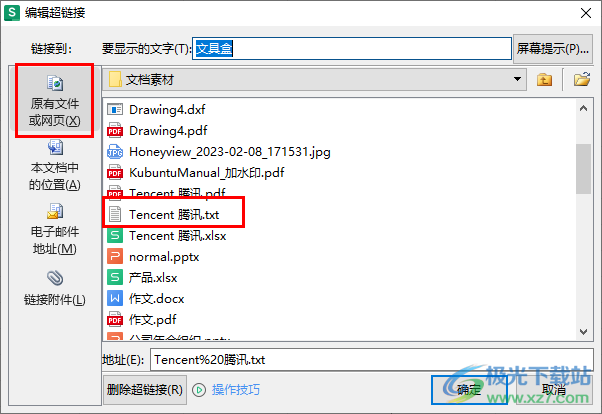
3.这时,我们可以看到在下方的地址框中会有自己选择的文件,之后点击确定按钮。
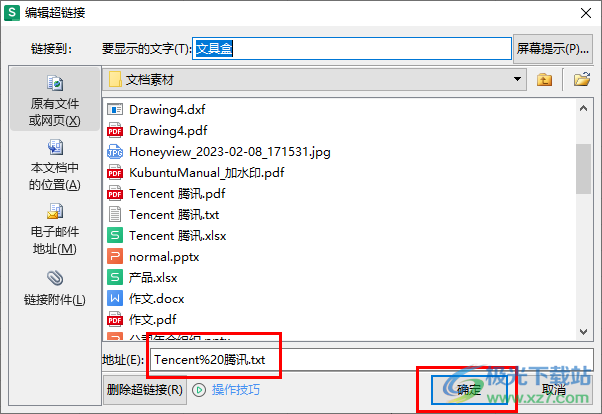
4.之后就可以返回到表格编辑页面中,可以看到刚刚选中的文字内容的颜色已经添加了超链接的颜色了,如图所示。
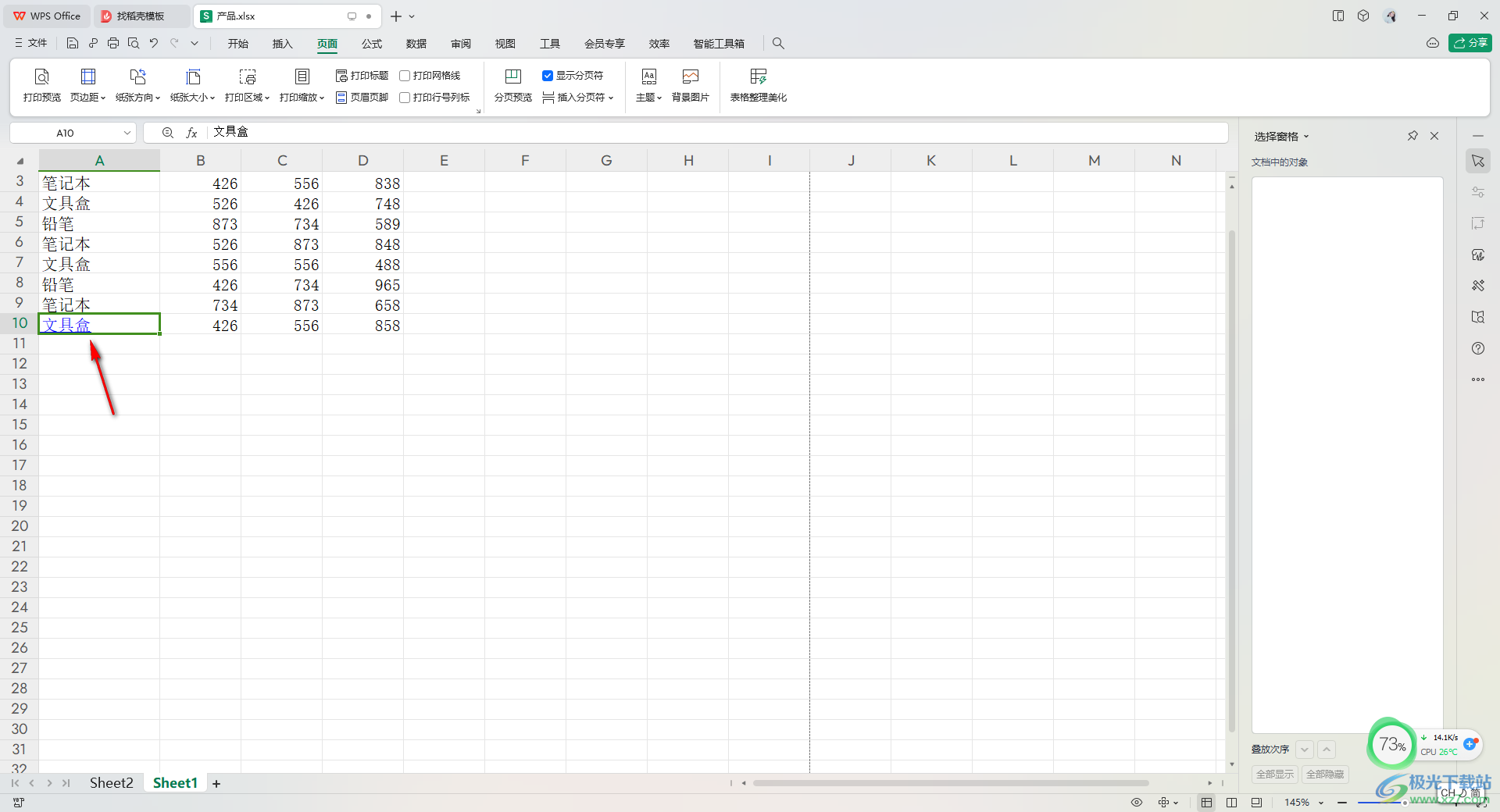
5.随后我们可以将该内容进行点击一下,即可将刚刚添加的超链接内容窗口打开查看,如图所示。
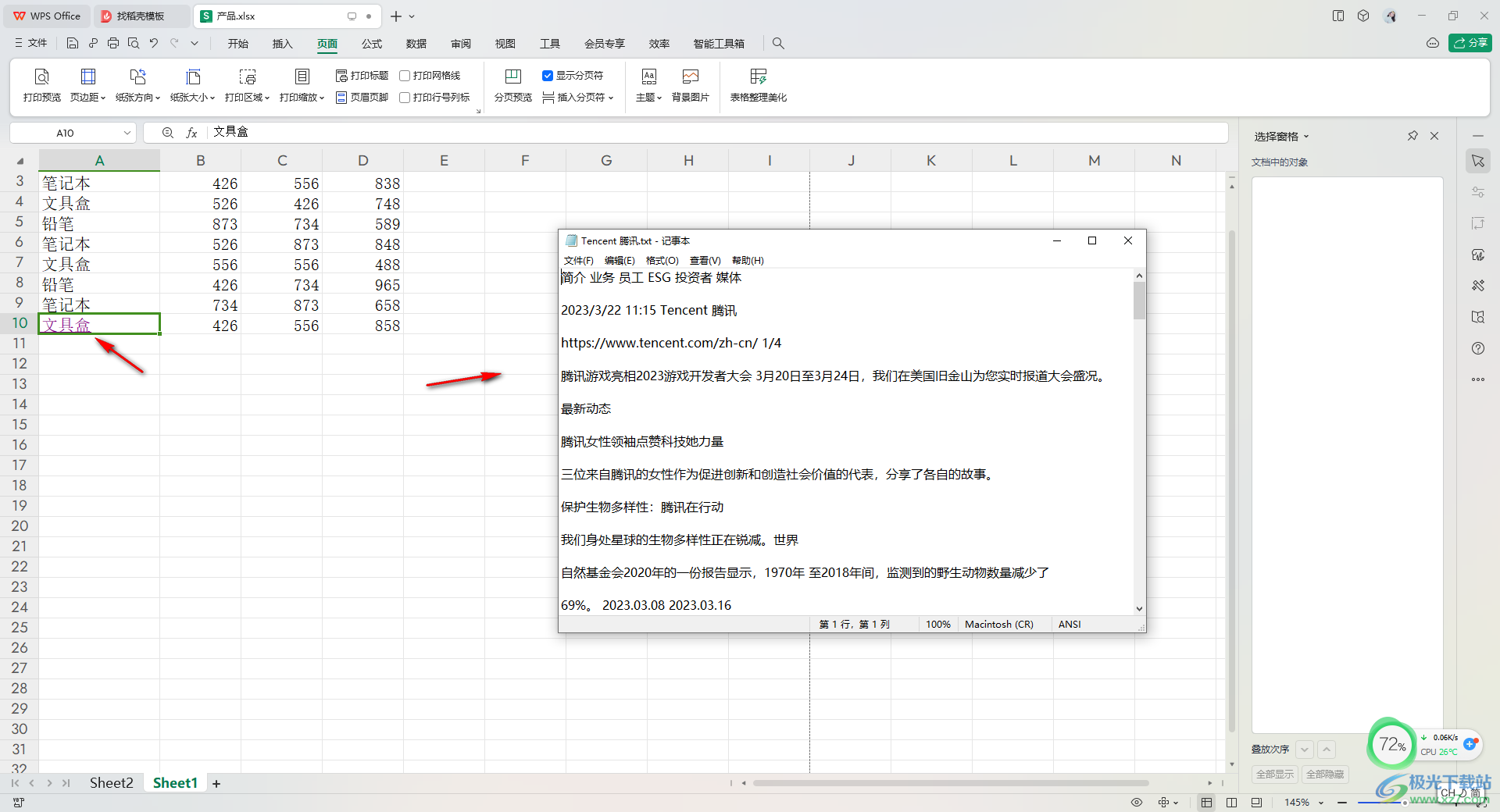
以上就是关于如何使用WPS Excel添加超链接的具体操作方法,如果你想要为一个重要的内容进行添加文本文档超链接,那么就可以进入到编辑超链接的窗口中进行选择本地文件就好了,操作方法是很简单的,感兴趣的话可以操作试试。

大小:240.07 MB版本:v12.1.0.18608环境:WinAll
- 进入下载
相关推荐
相关下载
热门阅览
- 1百度网盘分享密码暴力破解方法,怎么破解百度网盘加密链接
- 2keyshot6破解安装步骤-keyshot6破解安装教程
- 3apktool手机版使用教程-apktool使用方法
- 4mac版steam怎么设置中文 steam mac版设置中文教程
- 5抖音推荐怎么设置页面?抖音推荐界面重新设置教程
- 6电脑怎么开启VT 如何开启VT的详细教程!
- 7掌上英雄联盟怎么注销账号?掌上英雄联盟怎么退出登录
- 8rar文件怎么打开?如何打开rar格式文件
- 9掌上wegame怎么查别人战绩?掌上wegame怎么看别人英雄联盟战绩
- 10qq邮箱格式怎么写?qq邮箱格式是什么样的以及注册英文邮箱的方法
- 11怎么安装会声会影x7?会声会影x7安装教程
- 12Word文档中轻松实现两行对齐?word文档两行文字怎么对齐?
网友评论